PS怎么制作水雾玻璃效果文字,如何在PS中制作带有水雾玻璃效果的文字?很多用户都在问这个问题?我们来看看在PS中制作水雾玻璃效果文字的教程步骤。有需要的朋友可以参考一下。
1、打开准备好的水雾玻璃图片素材,输入需要的文字。

2. 然后单击“过滤”、“液化”选项。
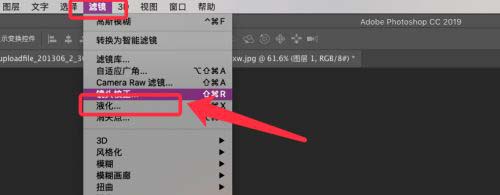
3.调整右侧的大小和其他属性,得到如下图所示的效果。
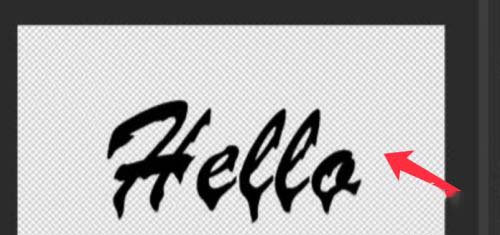
4. 单击图层混合模式并选择叠加。
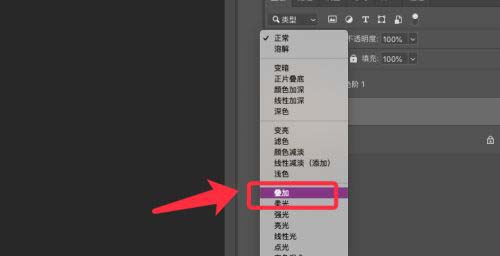
5、点击文字图层,添加蒙版,设置黑白线性渐变。
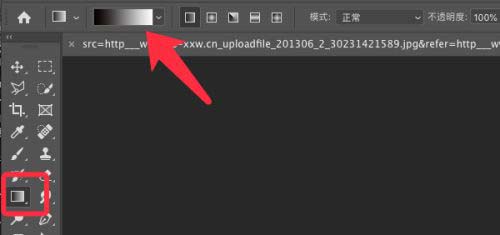
6. 在画布上从上到下拖动以生成黑白渐变。
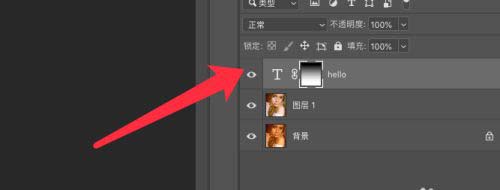

PS怎么制作水雾玻璃效果文字,以上就是本文为您收集整理的PS怎么制作水雾玻璃效果文字最新内容,希望能帮到您!更多相关内容欢迎关注。








